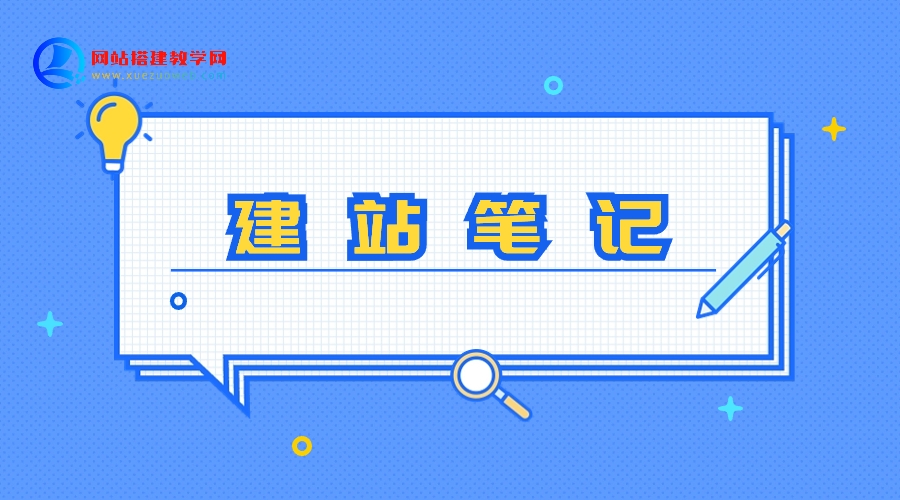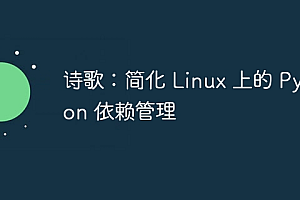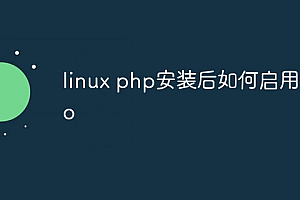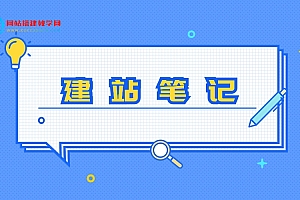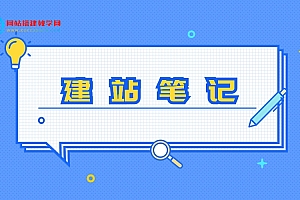Linux作为一款优秀的服务器操作系统,具有非常强大的文件共享能力。通过配置和管理Linux上的文件共享服务,可以方便地实现文件共享和协作。本文将介绍如何在Linux系统上搭建和管理文件共享服务,并提供具体的代码示例。
一、配置文件共享服务
配置文件共享服务可以使用Samba软件包,Samba是一个开源免费的软件套件,它允许Linux系统与Windows操作系统共享文件夹和打印机等资源。下面我们来介绍具体的配置步骤。
1.安装Samba软件包
使用以下命令安装Samba软件包:
sudo apt-get update
sudo apt-get install samba
2.创建共享目录
在配置共享服务之前,需要先创建一个共享目录。在本次配置中,我们将创建一个名为“share”的共享目录,具体命令如下:
sudo mkdir /home/share
3.授权共享目录
在Linux系统中,共享目录的授权是非常重要的。为了实现共享,必须将共享目录授权给特定用户或组。将“share”目录授权给用户“linuxuser”,具体命令如下:
sudo chown linuxuser /home/share
4.配置Samba服务
成功安装Samba后,需要编辑Samba配置文件进行配置。可以使用以下命令打开Samba配置文件:
sudo vi /etc/samba/smb.conf
在文件末尾添加如下配置:
[share]
path = /home/share
browseable = yes
read only = no
guest ok = no
其中,share为共享目录的名称,path为共享目录的路径,browseable参数设置共享目录是否可被浏览,read only参数设置是否只读,guest ok参数设置是否允许匿名访问。
5.启动Samba服务
在完成以上配置后,还需要启动Samba服务,具体命令如下:
sudo systemctl restart smbd.service
至此,文件共享服务的配置工作已完成。
二、管理文件共享服务
配置完成后,如何管理文件共享服务呢?下面将介绍如何管理共享服务。
1.添加Samba用户
为了进行文件共享,需要添加Samba用户,可以使用以下命令添加用户:
sudo smbpasswd -a linuxuser
其中,“linuxuser”为要添加的用户名。
2.访问共享目录
访问共享目录需要在Windows操作系统中进行。在Windows文件浏览器中,输入Linux系统IP地址及共享目录名称,即可进入共享目录。如果出现访问提示框,需要输入添加的Samba用户的用户名和密码,输入正确后即可访问共享目录。
3.授权共享目录
在共享目录中,需要为不同的用户设置相应的授权。可以使用以下命令进行授权:
sudo chmod -R 775 /home/share
其中,775是指可读、可写、可执行的授权方式,/home/share是共享目录的路径。
4.删除Samba用户
如果需要删除Samba用户,可以使用以下命令删除:
sudo smbpasswd -x linuxuser
其中,“linuxuser”为要删除的用户名。
本文介绍了如何配置和管理Linux上的文件共享服务,并提供了具体的代码示例。文件共享服务可以方便地实现文件共享和协作,提高了工作效率,也提高了团队协作的效率。在实际应用中,可以根据实际需求进行配置和管理。